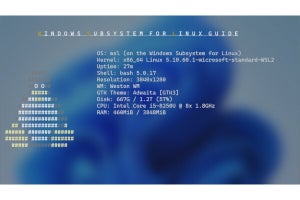| 「Windows 10ミニTips」は各回の作成時点で最新のWindows 10環境を使用しています。 |
|---|
Webサービスは常に進化するものだが、Windows 10と連動するOneDriveは、これまでスピーディに変化してきた。これからもそうだろう。今回は、Windows 10のコンテキストメニューに並ぶOneDrive関連項目について解説する。
即時共有とSNS経由の共有が可能
Windows 10のコンテキストメニューには、「OneDriveリンクの共有」「その他のOneDrive共有オプション」「オンラインで表示」「同期するOneDriveのフォルダーを選択」という4つの項目が並んでいる。
ファイルやフォルダーに対して「OneDriveリンクの共有」を選択すると、共有URLがクリップボードにコピーされるため、それをIM(インスタントメッセンジャー)やメールで相手に送るだけで、任意のデータを共有できる。
URLをWebページで開くと、画像ファイルであればそのまま表示。OneDrive上で表示できないファイルはダウンロードとなり、フォルダーの場合はそのまま内容を表示するという動作だ。
「その他のOneDrive共有オプション」を選択すると、WebブラウザーでOneDriveが開き、共有URLやメールといった操作以外にもFacebookなどのSNSへ共有URLを投稿するウィンドウが開く。元からSNSへ投稿するつもりでOneDriveを起動する場合はこちらが便利だ。
「オンラインで表示」は、文字どおりWebブラウザーでOneDrive上のファイルを表示する。「同期するOneDriveのフォルダーを選択」は、同期するフォルダーを取捨選択する機能だ。
阿久津良和(Cactus)